Come proteggere il tuo computer dal ransomware
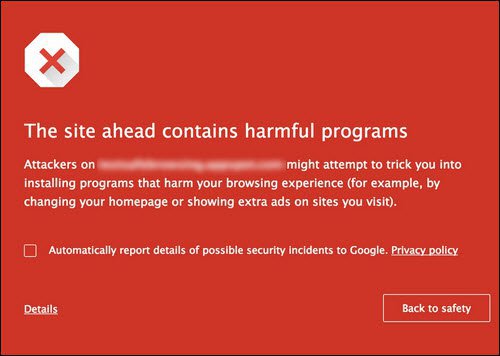
Le minacce alla sicurezza informatica possono sembrare sofisticate efuturistico. Ma proteggerti da loro è meno come la scienza missilistica e più come una guida sicura in autostrada. Non richiede esperienza nel campo della sicurezza informatica o della medicina legale digitale. Gli strumenti e le linee guida sono già a tua disposizione, devi solo usarli in modo responsabile.
L'anno 2017 sta diventando memorabile graziead attacchi diffusi come Wanacrypt e NotPetya, che bloccavano i file e utilizzavano il computer per diffondere il malware come un incendio. Gli hacker utilizzano tecniche più avanzate per garantire che i loro attacchi causino più danni ai sistemi su una scala più ampia. Ma solo perché gli hacker stanno diventando più intelligenti non significa che gli utenti debbano necessariamente farlo. Dobbiamo solo essere coerenti e coscienziosi su come manteniamo i nostri PC. In questo articolo troverai tutto ciò di cui hai bisogno per farlo.
Suggerimenti di base per proteggere il computer da Ransomware
Allo stesso modo in cui non puoi guidare una macchinasenza rischi, non puoi utilizzare un computer senza un certo rischio. Il fatto che stai leggendo questo post sul blog significa che hai deciso di accettare quel rischio.
La domanda è: come farai gestire quel rischio?
Nota dell'editore: Scommetto che puoi già dire che questo articolo sarà lungo, giusto? Se vuoi il TL; DR, eccolo qui:
- Mantieni aggiornati il tuo sistema operativo, le applicazioni e l'antivirus
- Backup, backup, backup: utilizzare qualcosa come BackBlaze o CrashPlan che consente di ripristinare una versione precedente dei dati da una determinata data, nel caso in cui anche i file sincronizzati vengano crittografati.
- Utilizzare una password complessa diversa per ogni sito (non sempre la stessa)
Innanzitutto, identifichiamo la minaccia.
Uno dei pericoli derivanti dall'uso di un computer, in particolare uno connesso a Internet, è che potresti essere infettato da ransomware. ransomware è un virus o malware che crittografa i fileil tuo computer, che ti impedisce di accedervi a meno che tu non paghi una tassa per "riacquistare" i tuoi dati con una chiave di decrittazione. Ovviamente, non c'è alcuna garanzia che tu possa effettivamente recuperare i tuoi dati pagando il riscatto: i meccanismi per consegnare la chiave di decrittazione sono stati rapidamente chiusi sia per gli attacchi WannaCry che per la variante Petya nel 2017. L'attacco NotPetya ha avuto un'altra svolta insidiosa ad esso: ha anche rubato le credenziali di accesso memorizzate sul tuo computer e le ha ritrasmesse all'hacker. E, come con tutti i virus, gli host infetti diffondono rapidamente il virus su altri computer.
Quindi, con l'impatto di essere infettati dai ransomware sono (1) perdita di dati personali, (2) perdita di denaro, se si paga il riscatto, (3) compromissione delle credenziali di accesso e (4) diffusione dell'infezione.
Esistono due modi principali per gestire questo rischio: è possibile ridurre il tuo rischio rendendo il tuo computer meno vulnerabile agli attacchi ransomware. E tu puoi mitigare il rischio diminuendo l'impatto nel caso in cui si venga infettati.
Quale strategia di gestione del rischio dovresti adottare? Esatto, entrambi!
Innanzitutto, affrontiamo l'aspetto della riduzione del rischio.
Riduzione del rischio di infezione da ransomware
Gli attacchi ransomware stanno diventando sempre di piùsofisticato, ma per l'utente quotidiano, la tua risposta rimane la stessa: mantieni aggiornato il tuo sistema operativo e mantieni una buona igiene del computer. In breve, installa gli aggiornamenti non appena vengono rilasciati e fai attenzione a dove fai clic e a cosa scarichi. Ecco la tua lista di controllo per la riduzione del rischio ransomware:
Installa gli aggiornamenti di Windows
Le patch di sicurezza potrebbero non essere così entusiasmantiAggiornamenti delle funzionalità di Windows, ma sono altrettanto importanti (se non di più). Il team di Microsoft lavora duramente per identificare le minacce ed eliminare le vulnerabilità. Il tuo compito è semplicemente di installare le correzioni non appena sono disponibili. Caso in questione: l'aggiornamento di sicurezza che protegge i computer Windows dall'attacco di WannaCrypt è stato rilasciato nel marzo 2017.
Un altro esempio: La versione iniziale del software Windows 10 lanciata nel 2015 è già considerata obsoleta. Un codice di prova del concetto ha dimostrato un attacco che è stato in grado di abbattere le versioni iniziali (1507 e 1511), ma l'Anniversary Update (versione 1607) ha resistito.
Non appena si sente parlare di un aggiornamento di sicurezza,è allora che dovresti installarlo. Perché? Prima di tutto, le vulnerabilità sono spesso note all'interno della comunità prima che sia disponibile una correzione. In secondo luogo, gli hacker guardano sempre agli aggiornamenti, quindi li smantellano per trovare indizi sulle vulnerabilità che esistono nelle versioni precedenti. Quando Microsoft lancia questi nuovi aggiornamenti, è necessario abbracciarli immediatamente. Certo, sono un piccolo inconveniente da installare, ma è sicuramente meno scomodo che perdere l'accesso a tutti i tuoi dati.

Microsoft fa un ottimo lavoro rilasciandosi aggiorna regolarmente e offre opzioni per rendere l'installazione di Windows Update meno complicata. In passato, abbiamo esaminato i modi per bloccare gli aggiornamenti di Windows, ma questo è un cattivo consiglio al giorno d'oggi. Installa quegli aggiornamenti il prima possibile!
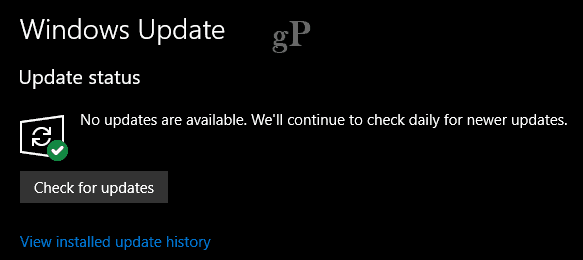
Installa il software antivirus e le definizioni più recenti
Se si utilizza l'utilità di protezione integrata,Windows Defender Security Center — che include: Antivirus, Network Firewall, Device Health and Performance e altre opzioni — fa un buon lavoro nel proteggere il tuo sistema. Windows Update distribuisce automaticamente anche gli aggiornamenti delle definizioni. Gli utenti che preferiscono una soluzione di terze parti devono assicurarsi di mantenere aggiornato il proprio antivirus. Questo significa installare nuove versioni non appena disponibili, sia che si tratti di abbonamenti gratuiti che a pagamento. Anche l'installazione delle definizioni più recenti è importante poiché le firme antivirus sono fondamentali per prevenire attacchi zero-day.
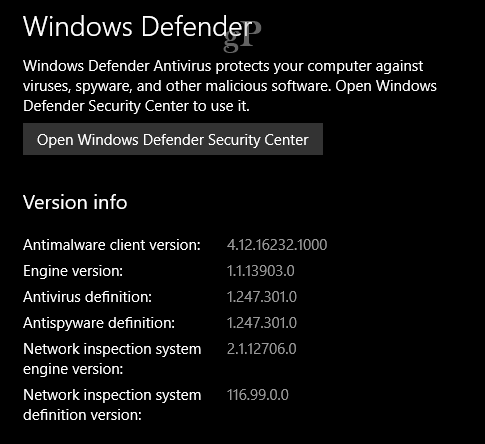
Tieni aggiornate anche quelle applicazioni
Se hai installato molte applicazioni, nessunauno di questi potrebbe essere un bersaglio facile o un vettore di attacco per introdurre codice dannoso nel sistema. Mantenerli aggiornati aiuterà a ridurre le possibilità di un attacco. Controlla regolarmente l'elenco delle applicazioni e rimuovi le applicazioni Windows che non ti servono. Se questo sembra troppo complicato, inizia a scaricare le tue applicazioni da Windows Store, dal momento che sono adeguatamente controllate e impacchettate in modo da non poter essere utilizzate per accedere a parti del sistema.
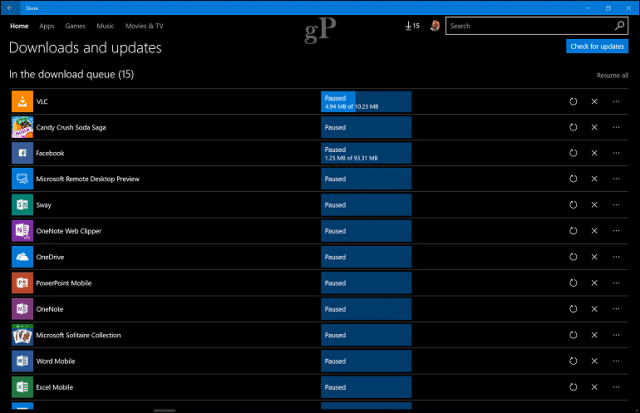
Rimuovi app e servizi obsoleti e obsoleti
Allo stesso modo in cui le vecchie auto non sono sicure sulautostrada, alcune app e servizi devono essere rimossi dal computer in quanto non soddisfano gli attuali standard di sicurezza. Il nostro recente articolo ha approfondito le app e i servizi che è necessario smettere di utilizzare in modo più dettagliato. Se stai utilizzando tecnologie non supportate precedenti come QuickTime, assicurati di rimuoverle. Ci sono alcune tecnologie come Java e Flash che sono ancora supportate ma non sono necessariamente indispensabili per l'installazione.
Configurare correttamente le impostazioni macro di Microsoft Office
A volte, le impostazioni predefinite possono essere abilitate dail tuo dipartimento IT se stai usando app come Office nel bene o nel male. Ad esempio, le macro che consentono di automatizzare le attività in app come Word, se abilitate, potrebbero potenzialmente essere utilizzate per rilasciare codice infetto. Se non è necessario utilizzare le macro, assicurarsi che siano disattivate nelle Impostazioni delle applicazioni di Office. Fare clic su File> Opzioni, selezionare la scheda Trust Center, selezionare Impostazioni macro, quindi selezionare Disabilita tutte le macro con notifica.
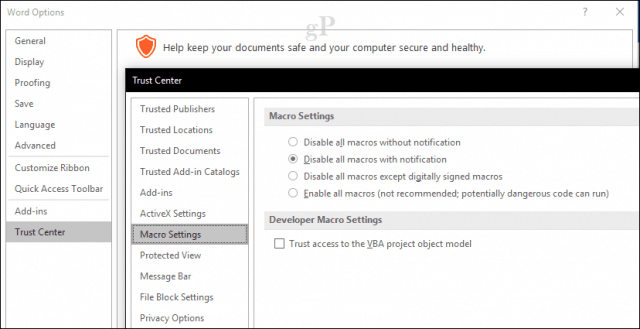
Mitigare il rischio di infezione da ransomware
In autostrada, guida difensiva e obbedienzale leggi sul traffico ti aiuteranno a evitare un incidente. In caso di incidente, gli airbag, le cinture di sicurezza e le altre funzioni di sicurezza della tua auto ridurranno le lesioni personali. Considera questi suggerimenti per la mitigazione del rischio da ransomware nell'airbag del tuo computer in caso di infezione.
Non pagare il riscatto
Vedere quella nota di riscatto malvagio dopo che ci sei statol'infezione può provocare panico. Ma evita istintivamente di raggiungere il tuo portafoglio. Per prima cosa, il danno è già stato fatto: i tuoi file sono già stati rapiti. Ma soprattutto, è probabile che in realtà non sarai in grado di recuperare i tuoi dati pagando il riscatto. E se hai fatto le restanti fasi di mitigazione del rischio in questo articolo, non dovrai farlo.
Backup, Backup, Backup
Continuiamo a dirlo e speriamo che tu lo stia seguendole istruzioni per mantenere un backup regolare. Non è così difficile come una volta. Windows 10 include una serie di opzioni, da Cronologia file a Immagine di sistema. Questi non sono gli unici strumenti su cui dovresti dipendere; il backup sul cloud può essere vantaggioso e rendere il ripristino in caso di attacco senza soluzione di continuità. Esistono numerose soluzioni come Backblaze, CrashPlan, OneDrive di Microsoft, iCloud, Google Drive e Dropbox. Puoi persino distribuire i tuoi backup tra servizi. Ad esempio, utilizzo Google Drive per le foto, OneDrive per i documenti; Conservo anche il backup multiplo dei miei dati personali su più piattaforme cloud. Sta fondamentalmente creando un backup del backup.
Con un backup dell'immagine cloud e di sistema, se il tuola macchina viene infettata, tutto ciò che devi fare è reinstallare Windows 10, ripristinare e sincronizzare i tuoi dati e il tuo business. Gli utenti Mac possono seguire le nostre istruzioni per il backup dei loro sistemi utilizzando il software Time Machine integrato. Se usi Linux, le distribuzioni come Ubuntu includono uno strumento di backup semplice ma utile, che puoi trovare nell'app Impostazioni.
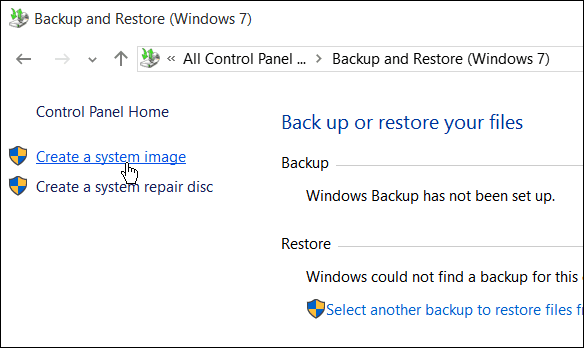
Crittografa i tuoi dischi o file
Gli attacchi informatici utilizzano la crittografia come parte dile loro armi. Puoi combattere il fuoco con il fuoco crittografando i tuoi file o l'intero disco rigido. La nostra guida BitLocker mostra i vantaggi dell'utilizzo della crittografia per proteggere i tuoi file da manomissioni. Se non sei su Windows 10 Pro, potrebbe essere il momento di considerare l'aggiornamento per sfruttarlo. Gli utenti Mac possono abilitare File Vault, che crittografa la cartella Home.
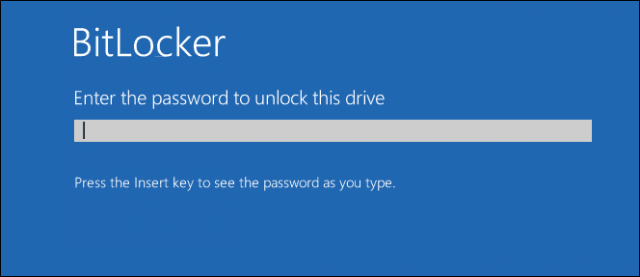
Un avvertimento veloce: la sicurezza del file e della crittografia dell'unità dipende dalla sicurezza delle chiavi di crittografia. Se un attacco ransomware infetta un account che ha accesso ai tuoi file, può comunque crittografarli. Il problema è che la crittografia avviene in background senza che tu lo sappia. Se hai effettuato l'accesso con le tue unità sbloccate, il gioco è finito. La crittografia dei file può sicuramente aiutare, soprattutto se si crittografano determinate unità o file e si sbloccano solo quando necessario. Ma non lasciare che BitLocker o qualsiasi altra crittografia dell'intera unità ti crogioli in un falso senso di sicurezza quando si tratta di ransomware.
Proteggi il tuo BIOS
Se utilizzi un PC moderno utilizzando il firmware UEFI,verificare che Secure Boot sia abilitato. A volte può essere disabilitato per un motivo o per l'altro, sia reinstallando Windows o apportando modifiche al firmware stesso. Consulta la nostra guida per i passaggi su come caricare l'interfaccia del firmware UEFI, quindi controlla le impostazioni di sicurezza per assicurarti che Secure Boot sia abilitato.
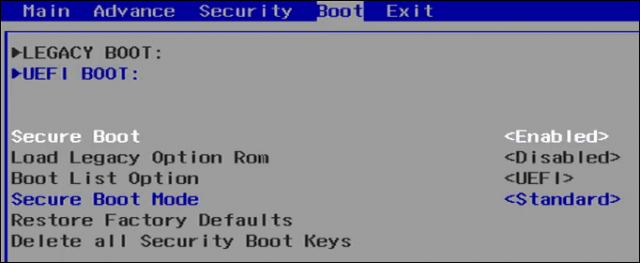
Se l'avvio protetto è abilitato, il tuo computer non lo faràboot se il tuo bootloader è stato manomesso. Questo è il segno distintivo di alcuni attacchi ransomware. Sebbene ciò non prevenga l'infezione del tuo PC, potrebbe impedirti di diffondere l'infezione ad altri.
Cambia la tua password ogni pochi mesi e usa 2FA
Come accennato in precedenza, alcuni attacchi ransomware lo farannorubare credenziali e bloccare i file. Per ridurre il danno che si verifica, assicurati di cambiare frequentemente le tue password. Inoltre, è importante utilizzare password diverse per siti Web e accessi. Consulta la nostra guida alla creazione di password per suggerimenti. Puoi anche utilizzare servizi di terze parti come LastPass o 1Password per aiutarti a creare e gestire la tua password.
L'uso di 2FA può essere di grande aiuto nel ridurre ilpossibilità di un attacco. Se sul tuo telefono viene visualizzato un messaggio che qualcuno di un paese straniero sta tentando di accedere al tuo account e non ti trovi in quella posizione, puoi tranquillamente adottare delle misure per proteggere il tuo sistema.
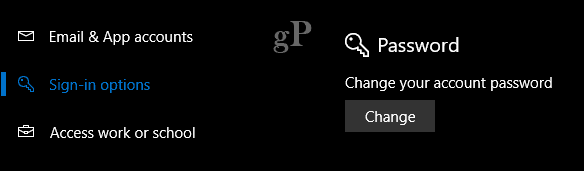
Altri consigli per una buona igiene del computer
I suggerimenti sopra sono le tue migliori scommesse per ridurree mitigare il rischio di ransomware. Se non fai nient'altro, segui i passaggi sopra descritti. Se desideri ulteriore credito e ancora più livelli di sicurezza, considera quanto segue:
Configurare un account utente limitato per l'uso quotidiano
Account amministratore standard di Windows 10il privilegio fa un buon lavoro impedendo l'esecuzione di codice dannoso e causando danni a livello di sistema. Inoltre, il browser Edge di Microsoft è piuttosto solido quando si tratta di sicurezza fornendo un ambiente virtualizzato, quindi cose come i download drive-by non possono facilmente eseguire il codice.
Un account utente limitato per l'uso quotidiano può andareancora di più. Questo account verrebbe utilizzato per le attività più banali: e-mail, navigazione sul Web, produttività dell'ufficio, ascolto di musica e visualizzazione di foto. Quando è necessario eseguire attività di tipo amministrativo di sistema come risoluzione dei problemi, installazione di nuovo hardware o software, è possibile utilizzare invece l'account Amministratore standard. È un ulteriore livello di sicurezza che gli utenti non si rendono conto che hai nel tuo arsenale.
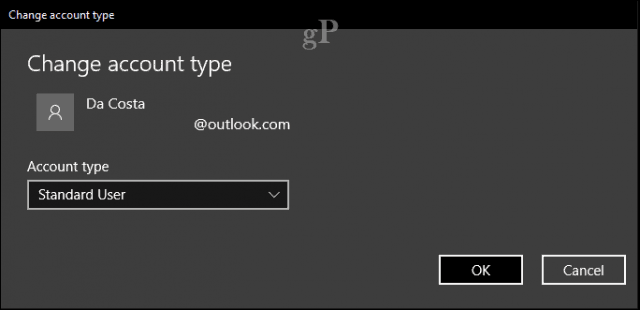
Sii consapevole dei siti che stai visitando
Internet è vasto e ce ne sono tantisiti web là fuori, è impossibile sapere cosa è buono o cattivo. Anche quelli buoni possono essere facilmente compromessi o ospitare codice dannoso in elementi come i banner pubblicitari. Pertanto, gli utenti dovrebbero fare attenzione a ciò che fanno clic o ai collegamenti che aprono. I video virali sui siti Web dei social media sono un modo particolarmente potente per indurre gli utenti ad aprire siti che ritengono innocui. Evitali, se il video non è incorporato nella pagina dei social media, dimenticalo e vai avanti. Ci sono anche alcune pagine sui social media, che usano immagini in miniatura con un'icona di riproduzione, attenzione a quelle.
Mantieni un indirizzo email da buttare via
Si consiglia di non utilizzare il normaleindirizzo e-mail utilizzato per comunicare con familiari e amici stretti per l'iscrizione e l'autenticazione su determinati siti Web. Un software dannoso prenderà di mira i tuoi contatti come una delle sue prime misure inviando e-mail intrappolate con booby con allegati sotto il nome del tuo account. I destinatari apriranno le e-mail inconsapevolmente senza esitazione e verranno infettati.
L'e-mail rimane un vettore comune per la diffusioneCodice malevolo. Un allegato e-mail ignaro potrebbe essere solo la trappola esplosiva che scatena il cattivo codice sul tuo sistema. Se non ti aspettavi un documento Word allegato da un collega, invia un messaggio rapido o fai una chiamata solo per confermare che lo hanno inviato e ottenere una breve sinossi per scoprire di cosa si tratta.
Vai offline
Preoccupato che Internet sia pieno di malware? Quindi non usare Internet!
“Nel 2017? Sì giusto ", probabilmente stai pensando.
Ma non è un suggerimento così ridicolo. Se stai svolgendo attività che non richiedono una connessione a Internet, puoi tenere la rete spenta fino a quando non ne hai davvero bisogno. L'uso della scheda Modalità aereo è un modo rapido per passare offline senza scollegare. In effetti, se sospetti che un attacco potrebbe essere in corso e hai più macchine che potrebbero essere potenzialmente esposte, questo potrebbe essere il modo più veloce per farlo prima che si diffonda.
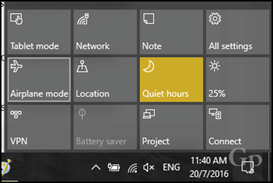
Conclusione
Affrontare la minaccia del ransomware è molto importantepensaci, ma vale sicuramente la pena rispetto al fronte del testo rosso su uno schermo inquietante che richiede $ 300 di Bitcoin per recuperare i tuoi dati. Rimani aggiornato sul tuo sistema operativo e sugli aggiornamenti delle applicazioni, non fare clic sui link nelle e-mail indesiderate o nei siti Web ombreggiati e, per il tuo bene, esegui il backup dei tuoi dati! Gli esperti di sicurezza stanno lavorando duramente per proteggerci: fai la tua parte usando gli strumenti che ci danno.
Su questo fronte, Microsoft sta lavorando su alcunimiglioramenti avanzati della sicurezza per la prossima revisione di Windows 10, chiamato Fall Creators Update. Ad esempio, Cartelle protette è una nuova funzionalità che protegge i file personali dalle applicazioni che tentano di interferire con essi in modo dannoso. Per impostazione predefinita, la tua cartella personale è protetta, ma puoi aggiungere le tue cartelle al di fuori di questi parametri. Quindi, questo è sicuramente un motivo per cui vorrai passare alla prossima versione di Windows 10.
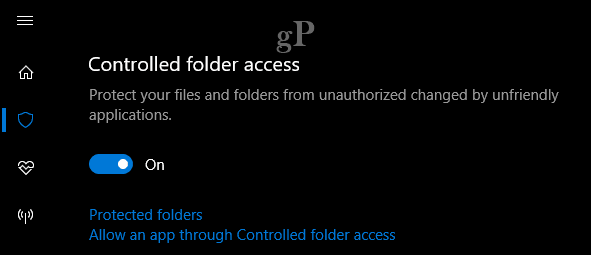
Ci sono passi drastici che puoi fare comeutilizzando un mix di piattaforme di sistemi operativi alternativi come un box Linux o un Chromebook, ma questi sistemi non sono nemmeno immuni dagli attacchi. Non vuoi andare al punto in cui l'utilizzo del PC ti sembra di entrare in Matrix. Gli attacchi ransomware non sono del tutto prevenibili, ma queste semplici precauzioni, con un po 'di buon senso, possono aiutarti a fare molta strada per proteggere i tuoi sistemi e gli altri utenti con cui tieni in contatto.
Sei mai stato infettato da ransomware? Cosa hai fatto per recuperare? Cosa fai ora per stare al sicuro? Condividi con i tuoi compagni groovyPost lettori nei commenti!










lascia un commento